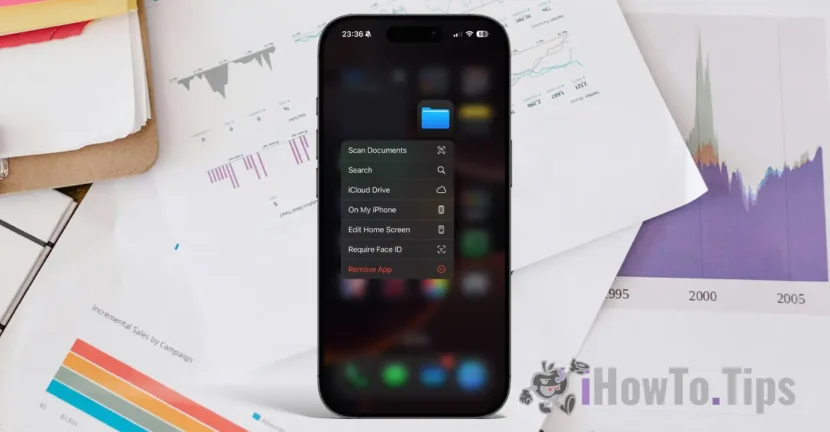Malo korisnika istražuje prave mogućnosti iPhone uređaja, iako su neki od njih zaista korisni u mnogim situacijama. Jedna od najzanimljivijih mogućnosti je ona koja vam omogućuje skeniranje dokumenata s iPhoneom bez potrebe za instaliranjem bilo koje aplikacije.
Pomoću uslužnog programa za izvorne datoteke (datoteke) na svim iPhone uređajima možete skenirati sve dokumente, u vrlo dobroj rezoluciji, kako biste ih spremili u PDF format ili ih podijelili sa svima koje želite.
Kako možete skenirati dokumente s iPhoneom
Proces skeniranja dokumenata pomoću aplikacije datoteke vrlo je jednostavan ako slijedite korake u nastavku:
1. Otključajte iPhone uređaj, a zatim pritisnite i držite na uslužni program datoteka dok se kontekstni izbornik ne otvori.
2. U kontekstnom izborniku dosegne opciju "Dokumenti skeniranja".
3. Orijentirajte kameru prema dokumentu koji želite skenirati i uokviriti u polje skeniranja.
Skeniranje i snimanje obavljat će se automatski (u načinu automobila), svaki put kada kamera identificira dokument koji se može skenirati. Stoga možete skenirati vrlo brzo više dokumenata jednostavnim orijentacijom kamere prema njima.
4. Spremite skenirane dokumente na prostoru za pohranu uređaja ili na vašem računu iCloud.
Gumb "Spremi" s desne strane ukazat će na ukupni broj dokumenata koji će se spremiti.
Na slici ispod su upravo koraci koje treba slijediti za skeniranje dokumenata s datotekama s iPhonea ili iPada.
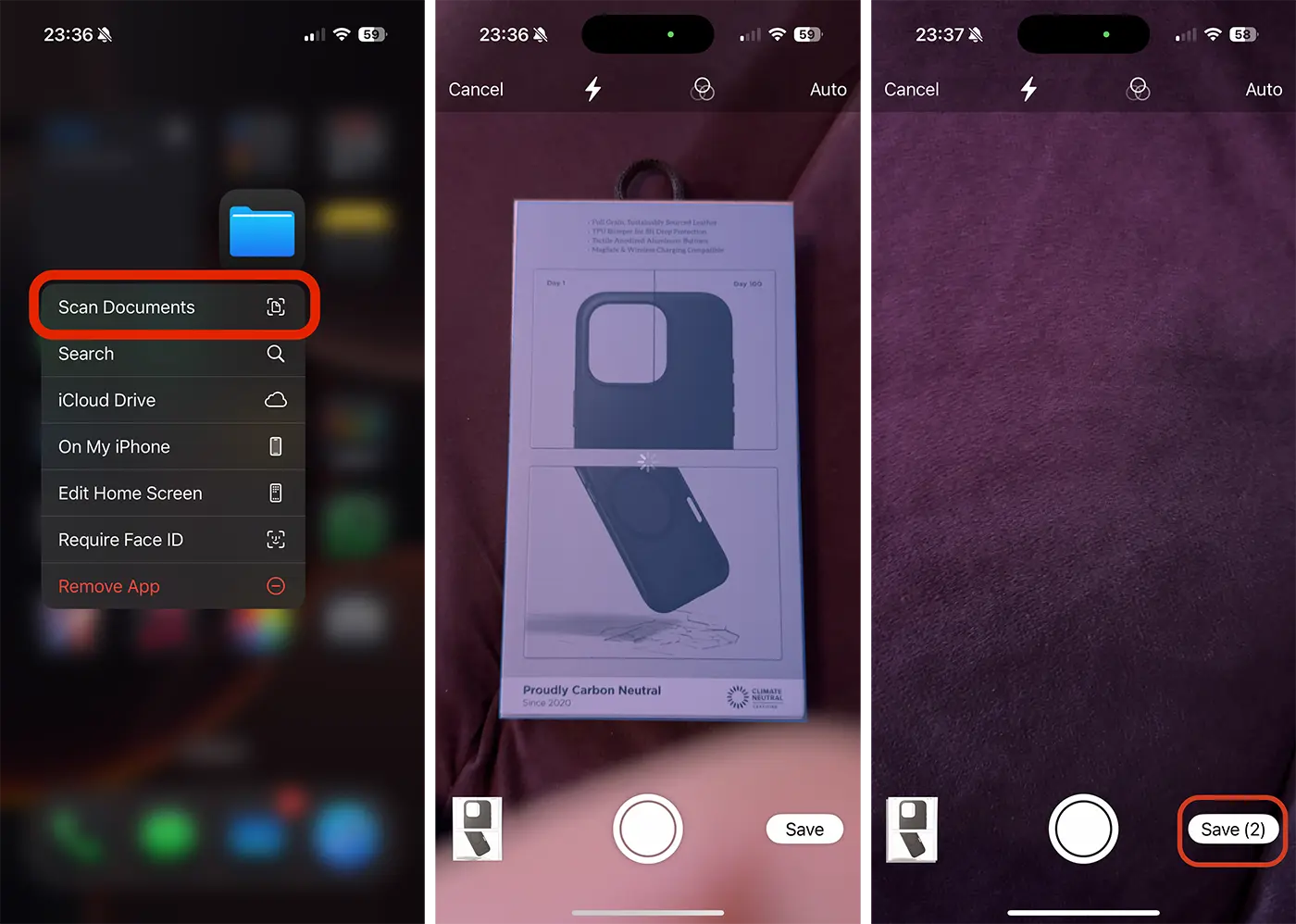
Tijekom postupka skeniranja dokumenata možete ponoviti skeniranje dokumenata ako nije pravilno snimljen. Također možete odabrati skeniranje dokumenata u boji, u nijansama sive, crno -bijele ili u foto formatu.
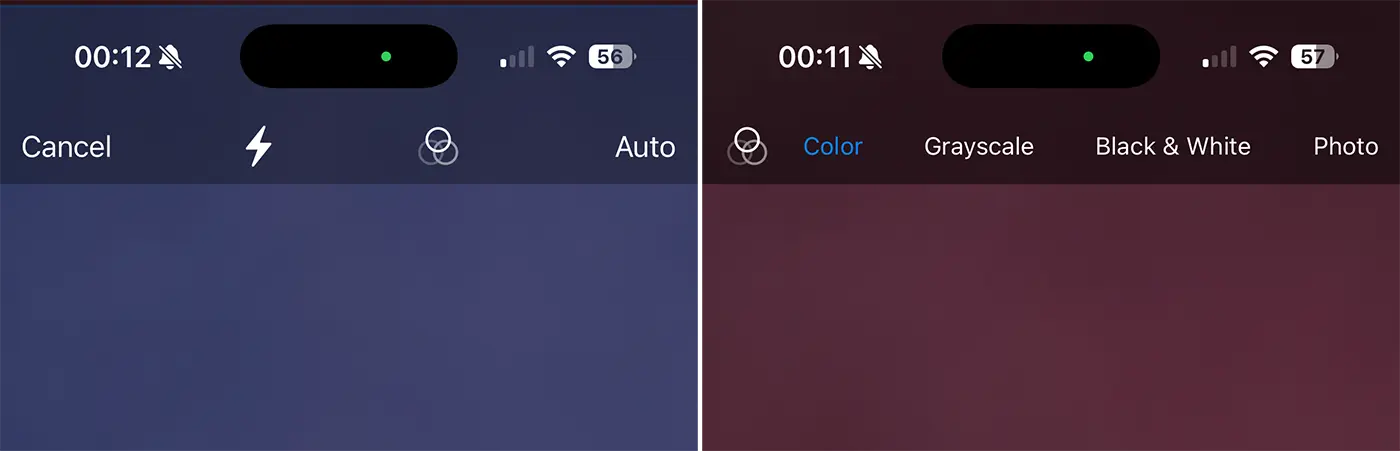
Savjeti za bonus: Kako možete kopirati tekst sa slike na iPhoneu ili Mac
Ovo je vrlo jednostavna i učinkovita metoda kojom možete skenirati dokumente s iPhone ili iPadom i spremiti ih u PDF format bez potrebe za instaliranjem trećih aplikacija.